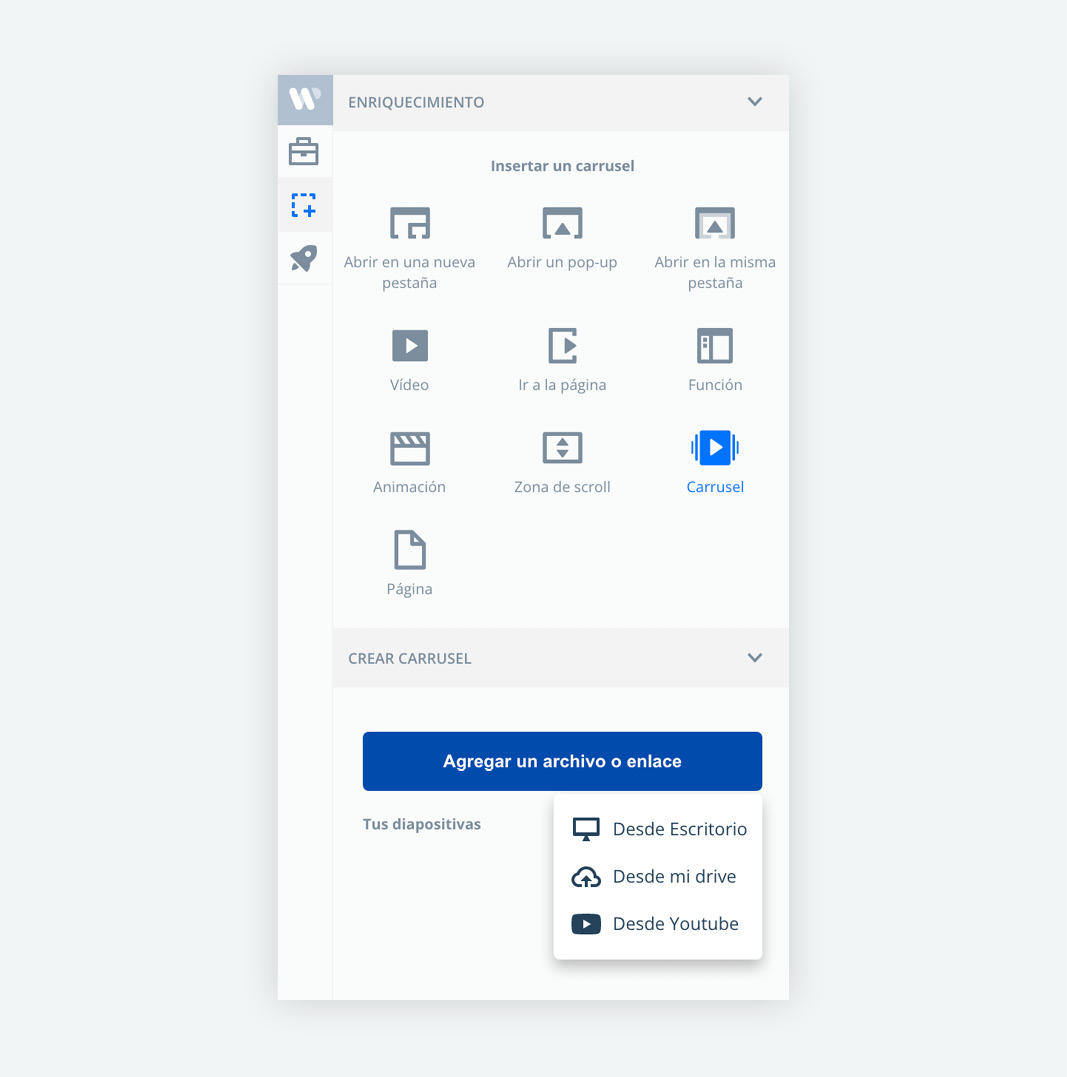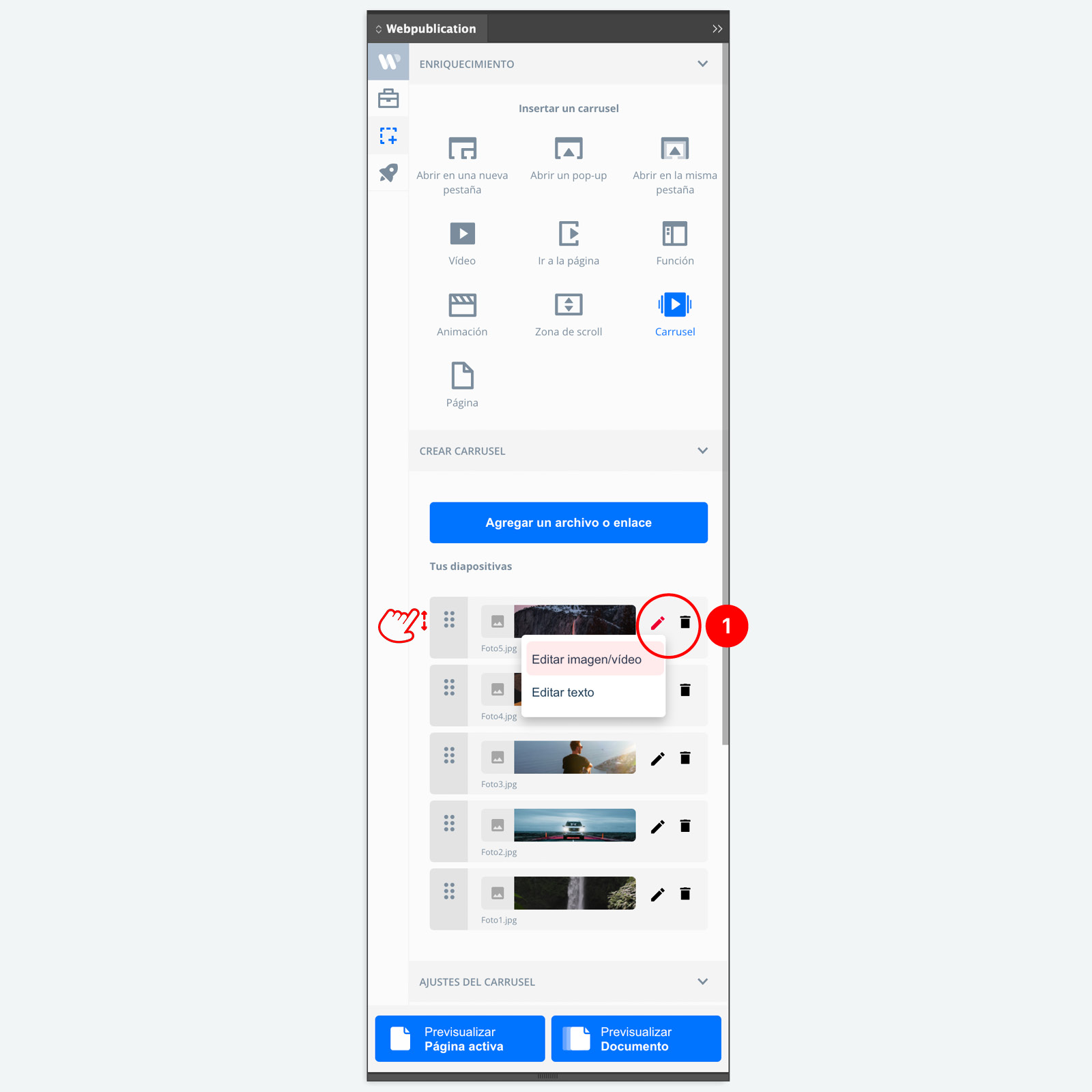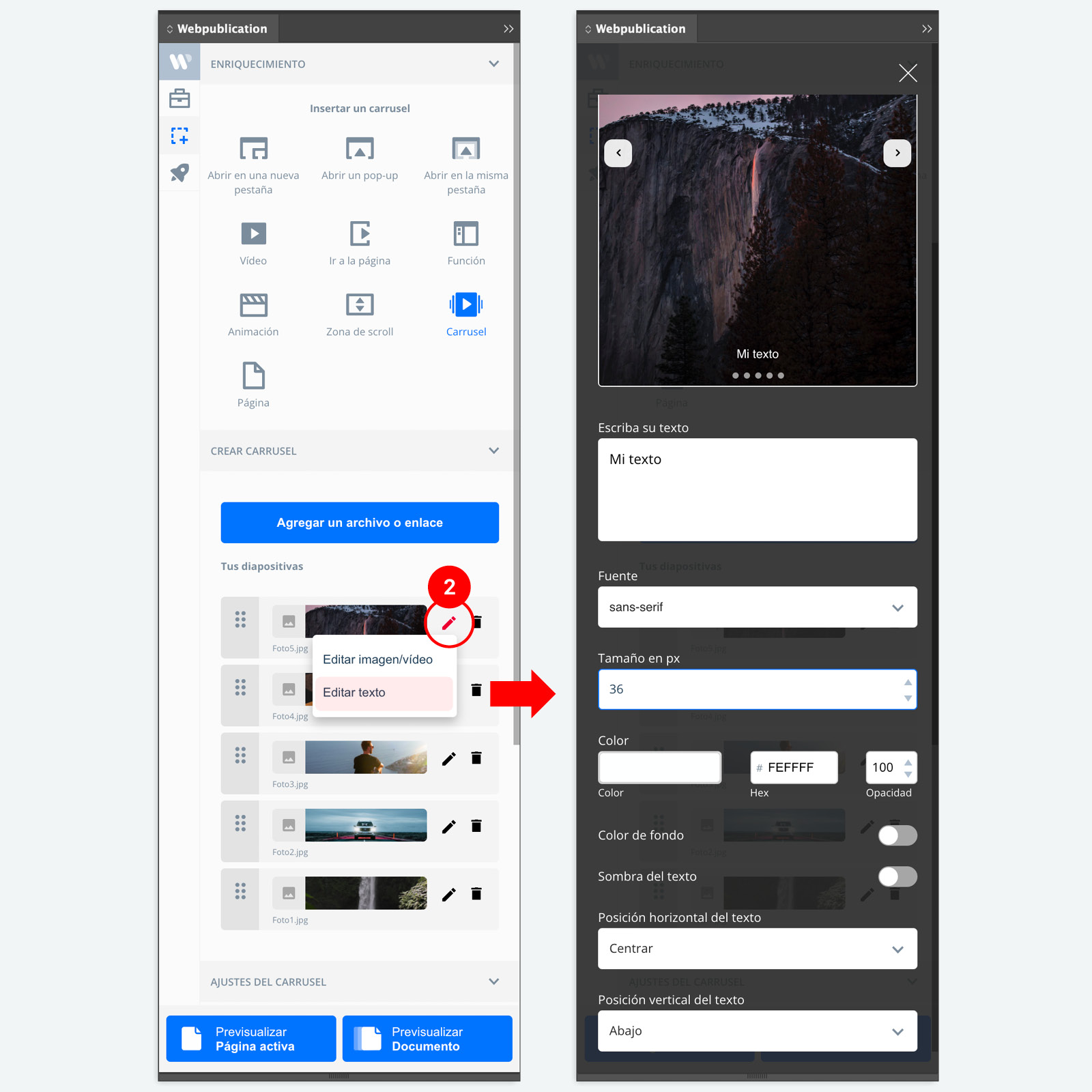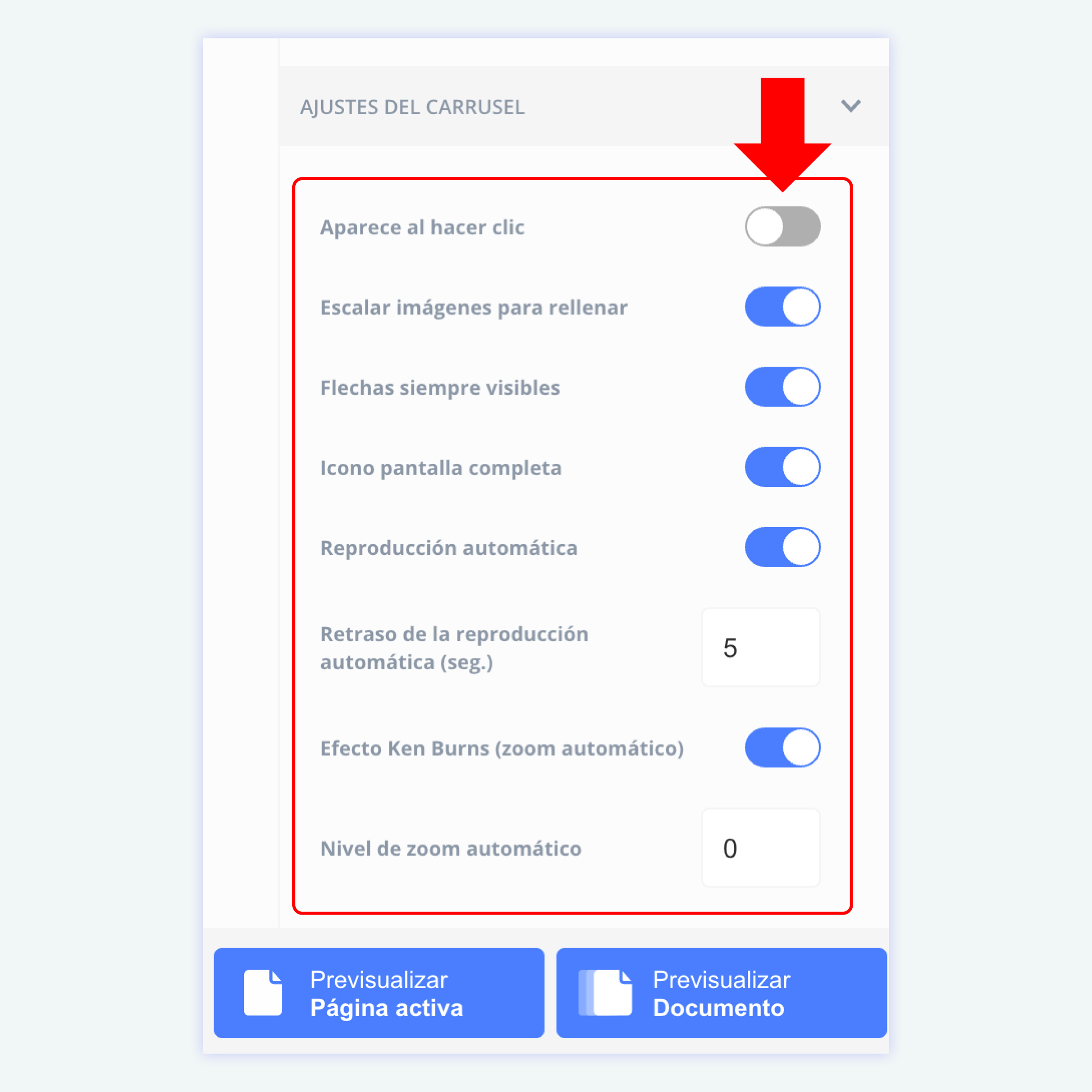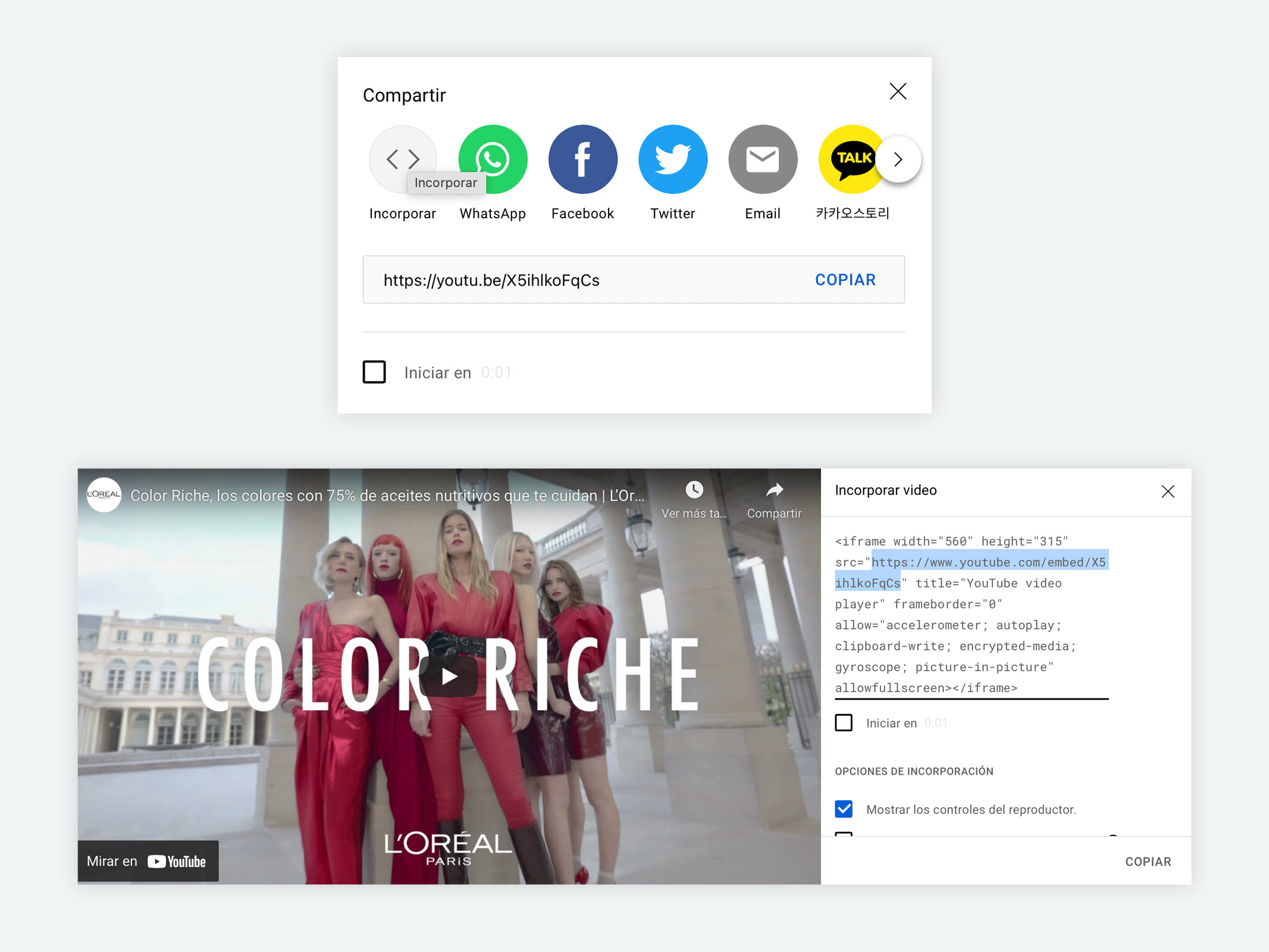Crear un carrusel con imágenes y vídeos nunca había sido tan sencillo, además de que es una forma muy intuitiva de mostrar esas increíbles fotografías que en papel seguro quedarían fuera.
El primer paso es crear un Marco Rectangular con la relación de aspecto de tus fotografías o vídeos, la orientación que necesites (vertical u horizontal) y mantenerlo seleccionado.
- En el plugin haz clic en el apartado Enriquecimientos y luego en la opción Carrusel.
- Haz clic en Agregar un archivo o enlace para comenzar a añadir imágenes y/o vídeos.
Puedes disponer de los archivos (imagen y vídeos) en local, cargarlos previamente en el Drive o utilizar los enlaces de vídeos de YouTube.
Configura tu carrusel
Agregar texto a tus diapositivas
- El icono del lápiz te permite añadir texto a la diapositiva. Con está opción podrás:
- Escribir tu texto
- Seleccionar entre una fuente sans o serif
- Establecer el tamaño del texto en px
- Establecer el color y la opacidad del texto
- Añadir una caja o sombra para el fondo del texto
- Establecer la posición horizontal del texto: izquierda, centro o derecha
- Establecer la posición vertical del texto: arriba, centro, abajo, sobre la diapositiva, debajo de la diapositiva
Ajustes del carrusel
- Aparecer al hace clic: abre el carrusel a pantalla completa al hacer clic en la zona que ocupa en el marco rectangular. No se muestra el carrusel en página.
- Escalar imagen para rellenar: activa esta opción para hacer que las imágenes ocupen toda la caja sin importar su tamaño y proporciones.
- Flechas siempre visibles: activa esta opción para hacer que las flechas de navegación estén siempre visibles.
- Icono pantalla completa: activa esta opción para hacer que el icono de pantalla completa esté siempre visible.
- Reproducción automática: activa está opción para hacer que las fotos/vídeos avancen de forma automática. Puedes establecer el tiempo que transcurre antes de pasar a la siguiente diapositiva.
- Efecto Ken Burns (zoom automático): activa está opción para que las diapositivas tengan un efecto de zoom animado al pasar entre ellas. A continuación establece el porcentaje de zoom que tendrán.
Enlaces de YouTube
Para obtener el enlace de YouTube correcto debes abrir el vídeo, hacer clic en la opción Compartir > Incorporar/Insertar/Embed.
En la ventana con el código de inserción que se abre a continuación, selecciona y copia únicamente la URL que se ubica dentro de las comillas (”). Este será tu enlace.
Última actualización: 18 de julio de 2022